
Belkin WeMoスイッチはスマートフォンから制御できますが、スマートコンセントの自動化機能を使用して自動的にオン/オフにすることもできます。
通常のWeMoスイッチとWeMo Insightの両方スイッチには自動化機能が付属しており、設定した時間に自動的にオン/オフを切り替えることができるため、タイマーにランプを付けたり、スペースヒーターに制限を設定したりするのに最適です。さらに、どちらのスイッチでもそれを設定するプロセスは同じです。
まず、WeMoスイッチをまだ設定していない場合は、設定方法に関するガイドを確認してから、ここに戻って自動オン/オフ機能を設定してください。
WeMoスイッチがすべて設定され、準備が整ったら、スマートフォンでWeMoアプリを開き、下部にある[ルール]タブをタップします。

次に、「時間別、日の出/日の入り」をタップします。

次の画面で、「オン/オフ」の下で自動オン/オフを設定するWeMoスイッチを選択します。 WeMoスイッチが1つしかない場合、選択は非常に簡単です。
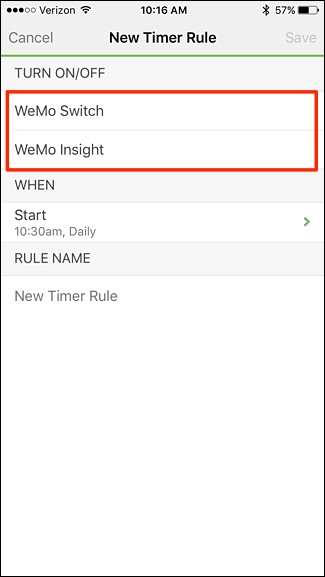
1つを選択すると、その下にさらにオプションがポップアップ表示されます。スイッチがオンになったときに最初にセットアップするので、[オン]をタップします。

次に、「いつ」の下で「オン」をタップします。

「時間」をタップし、WeMoスイッチをオンにするタイミングを設定します。時間を選択したら、[完了]をタップします。

次に、[日]の下で、スイッチをアクティブにしたくない。毎日動作させたい場合は、ここで何もする必要はありません。完了したら、右上隅の[完了]をタップします。

「ルール名」で、スイッチを自動的にオンにするためのカスタム名を入力します。 「Living Room Light On」のようなものがうまく機能します。完了したら、画面の右上隅にある[保存]をタップします。

ルールはリストに表示されますが、WeMoスイッチがオフになったときに設定する必要があるため、画面の右上隅にある「+」アイコンをタップします。

上記の手順を繰り返すだけですが、「オン」を選択する代わりに「オフ」をタップします。
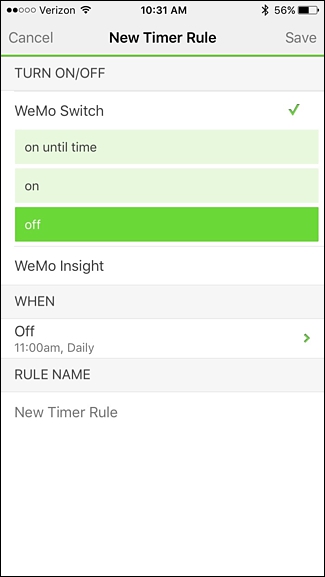
ルールに名前を付けるときは、以前と同じ命名構造を使用できますが、「オン」を「オフ」に変更するだけです。完了したら、右上隅の[保存]をクリックします。

2つのルールがリストされます。
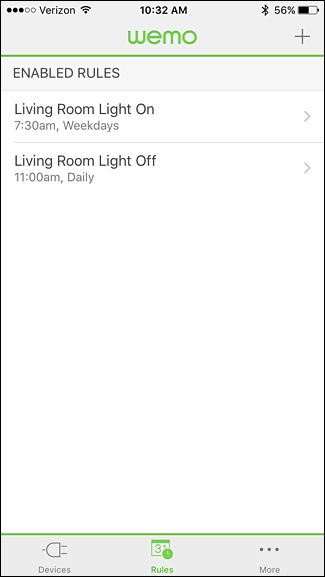
どちらかをタップすると、ルールを無効にするか、完全に削除できます。無効にすると、アクティブ化されなくなりますが、削除されません。いつでも再度有効にできます。

もちろん、ほとんどの場合、照明を自動化するソリューションとして、スマート電球も良い選択です。ただし、自動化が必要なランプが多くない場合は、Belkin WeMoスイッチの方が安価です。
</ p>







